Jak skonfigurować Wai-Fi na laptopie
Technologia Wi-Fi od dawna jest mocno zakorzeniona w codziennym życiu zwykłych ludzi. Dzisiaj, aby uzyskać dostęp do Internetu, nie trzeba podłączać kabla i siedzieć w jednym miejscu: dystrybucja bezprzewodowa pozwala na swobodne poruszanie się po domu bez utraty komunikacji. Kupując nowy laptop, możesz mieć pewność, że wszystkie niezbędne ustawienia do korzystania z Wi-Fi są już gotowe. Ale co się stanie, jeśli ustawienia zostaną zmienione, a komputer nie będzie miał dostępu do sieci bezprzewodowej? Przeczytaj o tym w naszym artykule.
Spis treści
Konfigurowanie systemu BIOS
Parametry działania elementów płyty głównej są ustawione BIOS .
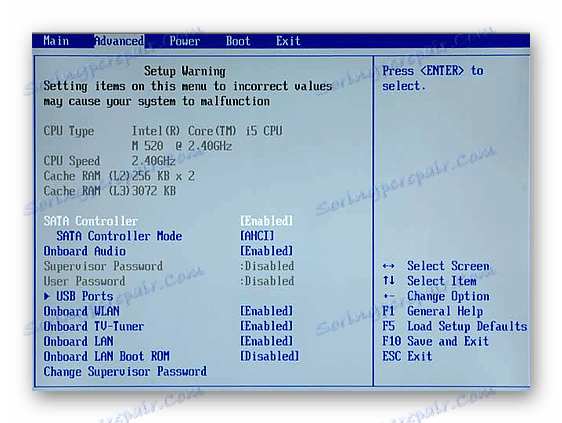
Przez zabranianie (przypadkowo lub świadomie) bezprzewodowej karty w tych ustawieniach, nie będziesz mógł korzystać z Wai-Fi na laptopie. Konkretne kroki aktywowania adaptera są określone przez model przenośnego komputera, typ oprogramowania układowego i wersję systemu BIOS. Ogólnie, po zalogowaniu się do BIOS-u musisz:
- Przejrzyj pozycje menu i wyszukaj w ustawieniach nazw takich jak "Onboard WLAN" , "Wireless LAN" , "Wireless" itp.
- Jeśli taki element zostanie wykryty, jego wartość musi być ustawiona na "Enabled" lub "ON" .
- Naciśnij klawisz "F10" (lub taki, który w twoim przypadku jest oznaczony "Zapisz i wyjdź" ).
- Uruchom ponownie komputer.
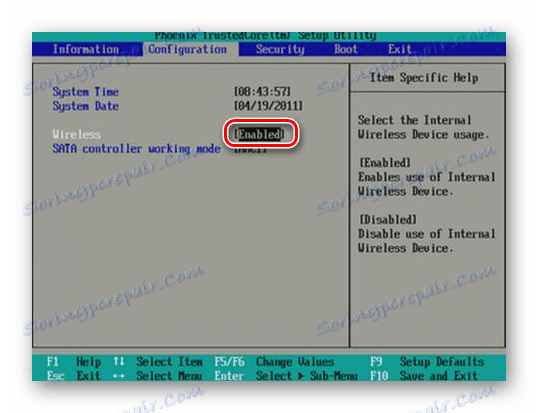
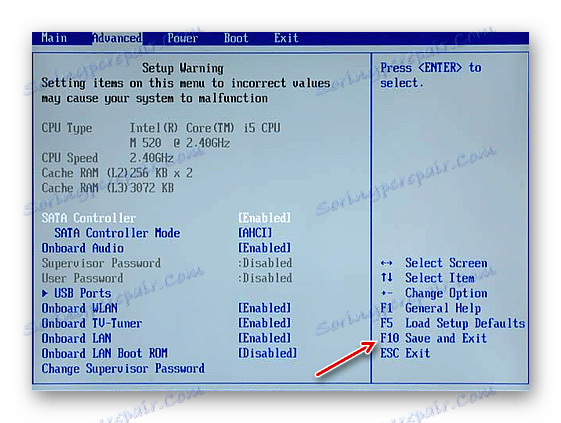
Instalowanie sterownika karty Wi-Fi
Do prawidłowego funkcjonowania elementów sprzętowych systemu potrzebne jest odpowiednie oprogramowanie. Dlatego z reguły każdy sprzęt komputerowy jest wyposażony w sterowniki. Można je znaleźć na dysku instalacyjnym dostarczonym z urządzeniem. Tutaj wszystko jest proste: uruchom własne oprogramowanie i postępuj zgodnie z instrukcjami wyświetlanymi na ekranie. Alternatywnie możesz użyć narzędzi samego systemu operacyjnego do zainstalowania programu.
Czytaj więcej: Instalowanie sterowników za pomocą standardowych narzędzi systemu Windows
Zdarza się jednak, że z różnych powodów takie medium nie jest dostępne. Zazwyczaj markowe sterowniki dla komputerów przenośnych znajdują się w sekcji odzyskiwania na dysku lub są dołączane jako osobne dyski DVD z obrazem systemu. Należy jednak powiedzieć, że większość nowoczesnych laptopów nie ma wbudowanych napędów (DVD, Blu-ray), a proces korzystania z narzędzi do odzyskiwania wymaga ponownej instalacji systemu Windows. Oczywiście ta opcja nie jest odpowiednia dla wszystkich. 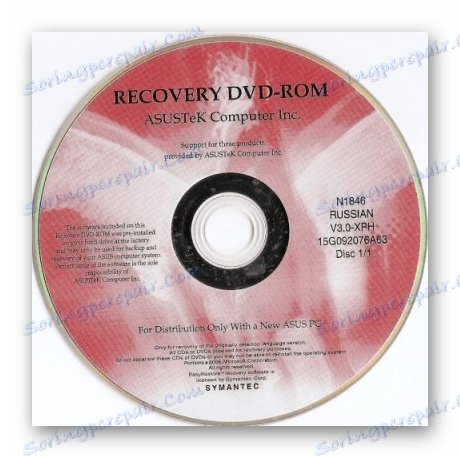
Najbardziej optymalnym sposobem uzyskania odpowiedniego sterownika dla karty Wi-Fi jest pobranie oprogramowania na stronie producenta laptopa. Pokażmy konkretny przykład działań niezbędnych do tego. Użyjemy Google do znalezienia odpowiedniego zasobu.
- Przejdź do Google na powyższym linku i wprowadź nazwę modelu laptopa + "sterowniki" .
- Następnie przejdź do odpowiedniego zasobu. Często oficjalne strony są wymienione na pierwszych pozycjach w wynikach wyszukiwania.
- W polu "Wybierz system operacyjny" określ system operacyjny, który zainstalowałeś.
- Witryna wyświetli linki do pobrania na twoim modelu komputera.
- Zwykle sterownik karty sieci bezprzewodowej ma w swojej nazwie takie słowa, jak "Bezprzewodowy" , "WLAN" , "Wi-Fi" .
- Kliknij "Pobierz" , zapisz plik instalacyjny na dysku.
- Uruchom program i postępuj zgodnie z instrukcjami.
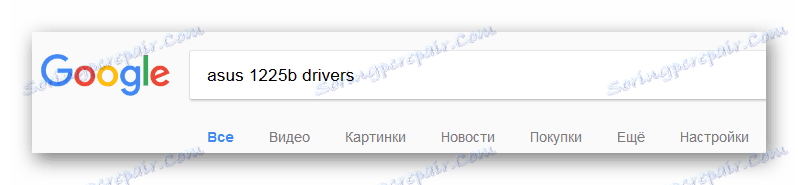
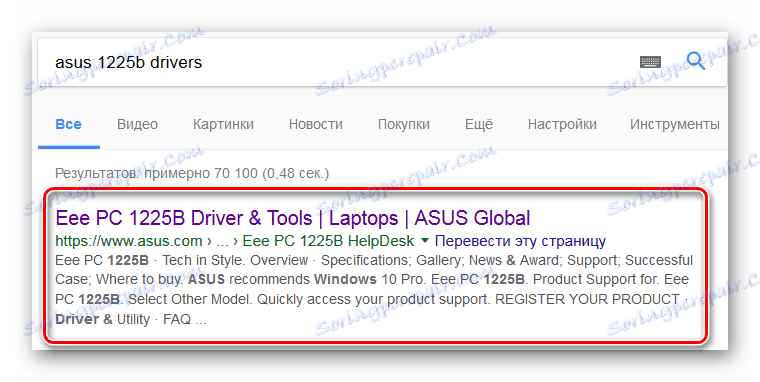
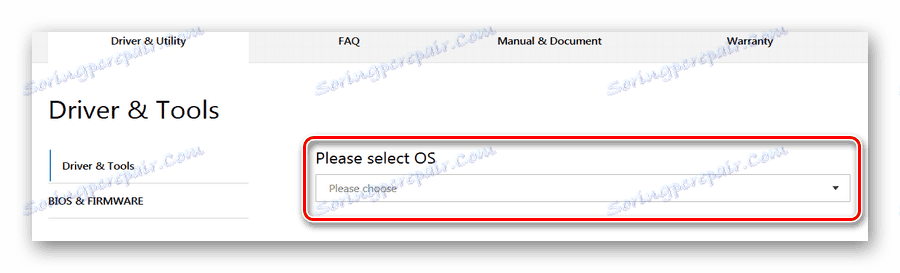
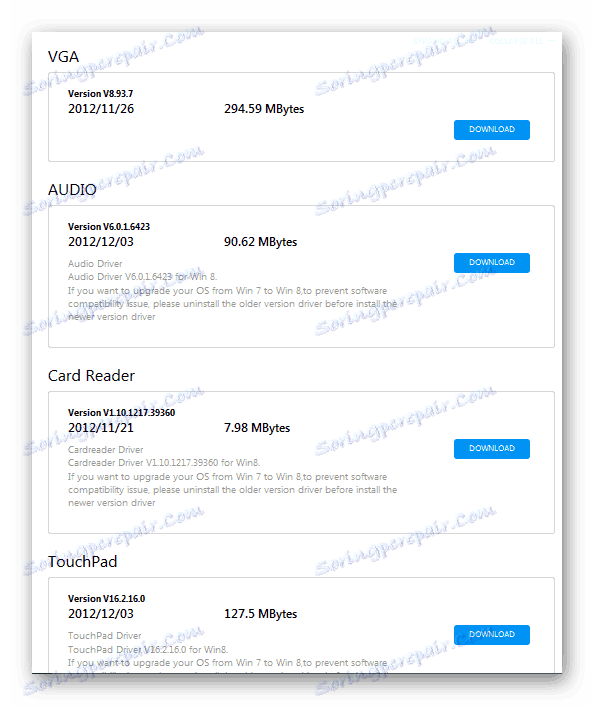
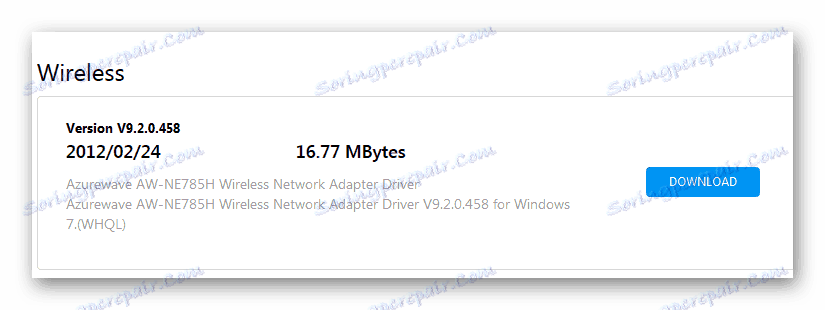
Czytaj więcej:
Pobierz i zainstaluj sterownik karty Wi-Fi
Wyszukiwanie kierowców według identyfikatora sprzętu
Włącz adapter Wi-Fi
Kolejny krok po zainstalowaniu niezbędnych sterowników - włączenie adaptera Wi-Fi. Jest na to kilka sposobów.
Metoda 1: Kombinacja klawiszy
Jedną z metod uruchomienia Wai-Fay jest włączenie adaptera za pomocą specjalnego przycisku na klawiaturze laptopa. Podobna możliwość występuje w niektórych modelach komputerów przenośnych. Często taki klucz spełnia dwie funkcje, a przełączanie odbywa się za pomocą "FN" .
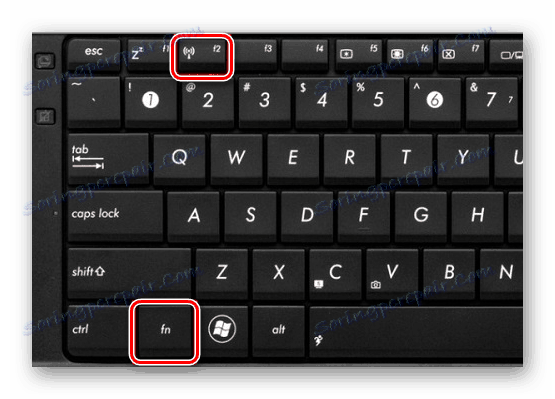
Na przykład na niektórych laptopach Asus musisz nacisnąć "FN" + "F2", aby włączyć moduł Wi-Fi. Znajdź ten klucz jest bardzo łatwy: znajduje się w górnym rzędzie klawiatury (od "F1" do "F12" ) i ma obraz Wi-Fi:

Metoda 2: Narzędzia systemu Windows
Inne rozwiązania są ograniczone do uruchamiania oprogramowania Wi-Fi w systemie Windows.
Windows 7
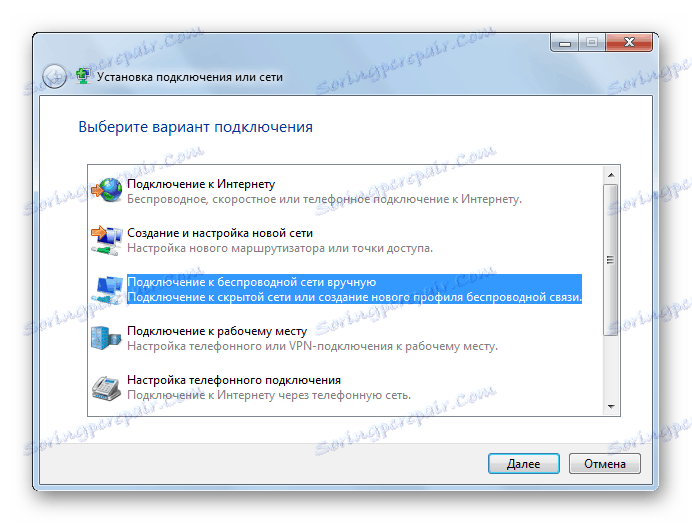
Poniżej możesz zobaczyć lekcję, podczas której omówiliśmy proces włączania modułu Wi-Fi przy użyciu systemu operacyjnego Windows 7.
Czytaj więcej: Jak włączyć Wi-Fi w systemie Windows 7
Windows 8 i 10
Aby włączyć Wi-Fi w systemach operacyjnych Windows 8 i 10, należy wykonać następujące czynności:
- Kliknij lewym przyciskiem myszy ikonę połączenia sieciowego na samym dole ekranu po prawej stronie.
- Zostanie wyświetlone menu połączenia bezprzewodowego.
- W razie potrzeby przestaw przełącznik w położenie "On" (Windows 8)
- Lub kliknij przycisk "Wi-Fi" , jeśli masz Windows 10.

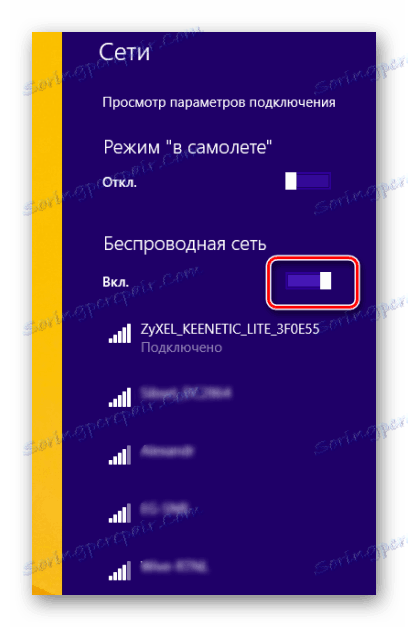
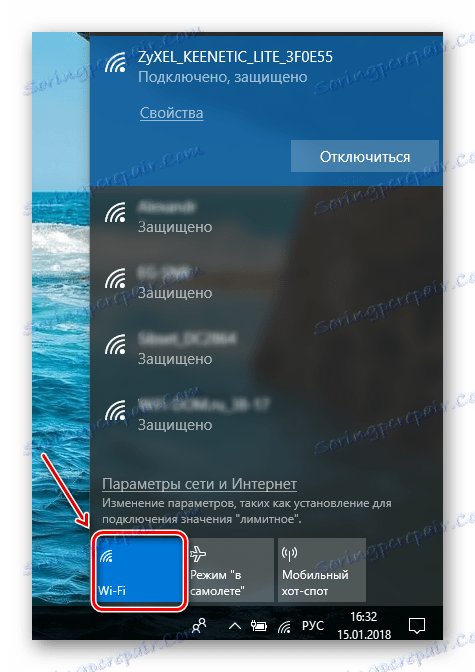
Możliwe, że po kliknięciu ikony na pasku nie pojawi się przełącznik menu uruchamiającego Wai-Fay. Dlatego moduł nie jest zaangażowany. Aby przejść do stanu roboczego, wykonaj następujące czynności:
- Naciśnij "Win" + "X" .
- Wybierz "Połączenia sieciowe" .
- Kliknij prawym przyciskiem ikonę połączenia bezprzewodowego.
- Dalej - "Włącz" .
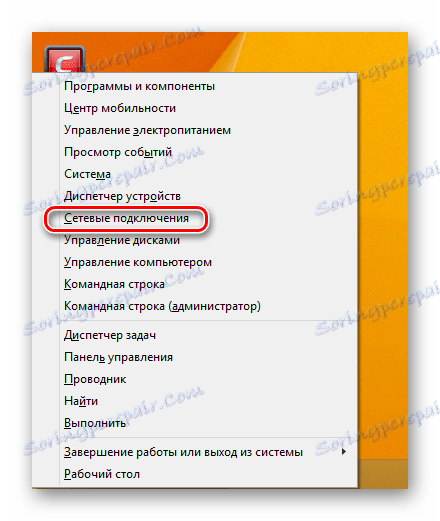
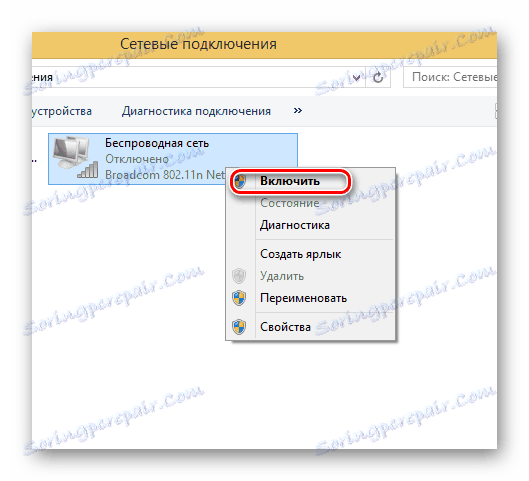
Aby uruchomić moduł Wi-Fi w "Menedżerze urządzeń", powinieneś:
- Używając kombinacji "Win" + "X", wywołaj menu, w którym wybierasz "Menedżer urządzeń" .
- Znajdź nazwę swojego adaptera na liście sprzętu.
- Jeśli ikona modułu Wi-Fi ze strzałką w dół, kliknij go prawym przyciskiem myszy.
- Wybierz "Włącz" .
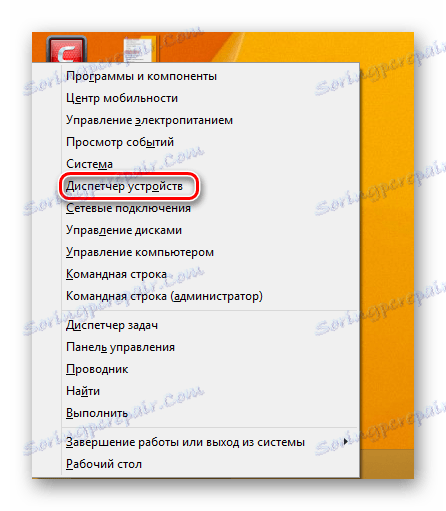
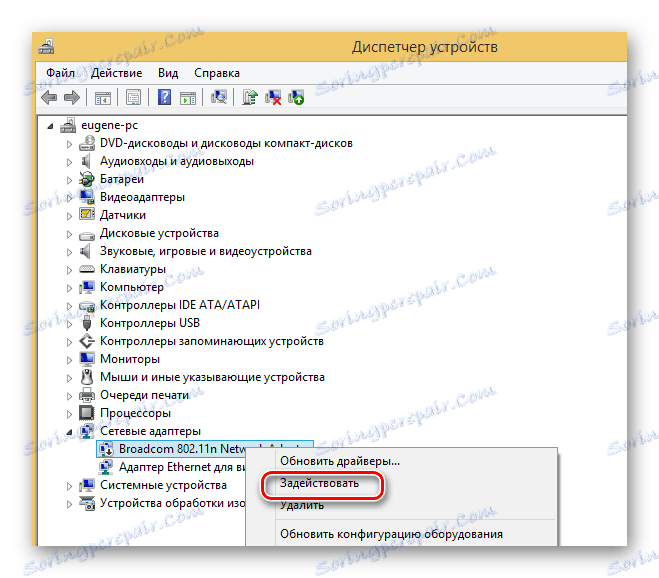
Dlatego uruchomienie adaptera Wi-Fi na laptopie wymaga zintegrowanego podejścia. Rozpocznij pracę nad konfiguracją komunikacji bezprzewodowej od weryfikacji ustawień BIOS. Dalej - upewnij się, że system zawiera wszystkie niezbędne sterowniki. Ostatnim etapem będzie uruchomienie sprzętu lub oprogramowania samego połączenia Wi-Fi.